서론
뽀모냥 팀의 백엔드 배포 파이프라인 구축 방식을 기록해두려고한다.
크게 Docker, Github Action이라는 두가지 키워드를 중심으로 배포가 구성된다.
전체적인 순서는 다음과 같다.
- 수동 트리거 조작
- 이미지 build & push
- 이미지 pull & run
아주 대략적으로 설명한 방식이고 스크립트를 하나씩 보면서 살펴보자.
배포 스크립트를 구성해준 최고개발자 빛상운에게 무한 감사인사를 보냅니다 ⭐
수동 실행
보통 Github Action을 활용하여 배포를 수행할 때 코드가 merge 되었을 때를 일반적으로 생각했었는데 이번에는 수동으로 컨트롤하여 branch별로 배포가 가능하도록 구성할 수 있다는 것을 알았다.
Github Actions workflow에는 workflow_dispatch라는 방식이 존재한다.
이 방식은 발생하는 이벤트에 값을 같이 담아줄 수 있는 방식이다.
⚠️ 이 방식은 default branch에 github workflow가 등록되어있어야 적용이 된다.
백문이 불여일견 결과물이 어떻게 나오는지 한번 보고 스크립트를 살펴보자.

Build and Deploy Pipeline이라는 workflow에 대해서 Run workflow로 수동으로 워크플로우를 동작시킬 수 있는 것을 볼 수 있다.
각각의 설정이 어떻게 들어가있는지 확인해보자.
on:
workflow_dispatch:
inputs: # 아래 imageTag, env, deployOnly 라는 세개의 입력을 받는다.
imageTag:
description: 'Image tag'
required: true
default: 'latest' # 기본값
env:
description: 'Environment. [dev | prod]'
required: true
default: 'dev'
type: choice
options:
- dev
- prod
deployOnly:
description: 'Deploy only'
required: true
default: false
type: boolean대부분 직관적으로 확인할 수 있는 값들이다.
description은 설명하는 글이고, required는 필수값 여부, type은 각 input이 어떤 타입으로 받는지 선언하는 부분이라고 볼 수 있겠다.
input 컨텍스트의 Type은 string, number, boolean, choice 4가지로 설정이 가능하다.
이제 우리는 이렇게 input을 받아서 각 분기별로 어떻게 처리할지를 생각하면된다.
jobs
jobs는 특정 워크플로우 내에서 실행되는 개별 작업 단위를 말한다.
여기서는 총 3개의 작업을 등록하여 사용하고있다.
배포알림
배포가 시작되었을 때 디스코드로 알림을 보내려고한다.
jobs에서는 위에서 설정한 inputs의 값들을 가져와 사용할 수 있다.
이 값들과 Github Actions에서 제공하는 기본값들, 비밀키로 설정한 값들 등을 조합하여 배포가 시작됨을 알리는 워크플로우를 구성해볼 수 있다.
jobs:
echo-inputs:
runs-on: ubuntu-latest
steps:
- name: send custom message with args
uses: tsickert/discord-webhook@v6.0.0
with:
webhook-url: ${{ secrets.DEPLOY_WEBHOOK_URL }}
embed-title: "${{ inputs.env }}에 배포 시작한다냥"
embed-url: "https://github.com/${{ github.repository }}/actions/runs/${{ github.run_id }}"
embed-description: |
env: ${{ inputs.env }}
targetBranch: ${{ steps.get_branch.outputs.branch }}
imageTag: ${{ inputs.imageTag }}
deployOnly: ${{ inputs.deployOnly }}
...💡 Secret 변수 같은 경우는
Repository - Settings - Secerets and variables - Actions에서 설정할 수 있다.
Secrets는 암호화되어 저장되기 때문에 설정 후 재확인이 불가능하다. 반면에 variables는 그냥 생 데이터가 저장되고 확인 가능하다. 민감정보는 Secrets로 관리하자.
discord로 webhook을 보내는 action을 활용하여 각 값을 적절하게 넣고 메시지를 전송한다.
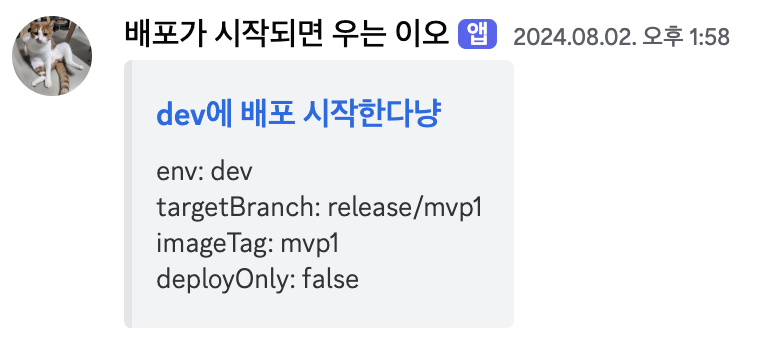
배포 시작 알림이 잘 전송 되는것을 확인할 수 있다.
💡 기본 변수들에 대해서는 아래 자료를 참고하면 된다. 필요한 값이 있다면 공식문서를 보고 뽑아서 활용하자.
참고 자료 : Github Actions 기본 변수
이미지 build & push
배포 과정에서 Docker를 사용하기로 해서 이미지를 build하고 레지스트리에 push하는 job을 추가했다.
jobs:
...
build-image-and-push:
if: ${{ inputs.deployOnly == false }}
runs-on: ubuntu-latest
steps:
- uses: actions/checkout@v4
- uses: actions/setup-java@v4
with:
distribution: 'zulu'
java-version: '21'
- name: Grant execute permission for gradlew
run: chmod +x gradlew
- name: bootBuildImage with gradle
run: ./gradlew :clean :bootBuildImage --imageName=${{ vars.CR_ENDPOINT }}/pomonyang-api:${{ inputs.imageTag }} -x test
- name: Login to Container Registry
uses: docker/login-action@v2
with:
registry: ${{ vars.CR_ENDPOINT }}
username: ${{ secrets.CR_USERNAME }}
password: ${{ secrets.CR_PASSWORD }}
- name: Docker Push
run: docker push ${{ vars.CR_ENDPOINT }}/pomonyang-api:${{ inputs.imageTag }}
...이 워크플로우도 직관적으로 읽어 볼 수 있겠다.
코드레벨에서 변경사항이 없고, 배포만 다시 해야하는 경우 (deployOnly가 false) 이 과정을 생략한다.
- Github Actions에서 제공하는 checkout, setup-java를 활용해서 자바 버전을 21로 설정한다.
- gradlew 를 실행하기 위해
chmod +x gradlew명령어로 실행 권한을 부여해줬다. - gradle의 bootBuildImage를 활용해서 Docker image를 빌드한다.
- 이후에는 docker Container Registry에 로그인해서 이미지를 push한다.
여기서 Container Registry로는 NCP(Navaer Cloud Platform)의 Container Registry를 사용하고있다.
bootBuildImage
참고자료: https://spring.io/guides/gs/spring-boot-docker
image pull & run
이제 도커 레지스트리에 이미지를 올렸으니 이미지를 pull 받고 컨테이너를 구동하면 된다!
jobs:
...
pull_and_run_container:
name: pull oci image and run
needs: build-image-and-push
if: |
always() &&
(needs.build-image-and-push.result == 'success' || needs.build-image-and-push.result == 'skipped')
runs-on: ubuntu-latest
steps:
- name: set stage
run: |
if [ ${{ inputs.env }} == 'dev' ]; then
echo "stage is dev"
echo "springProfile=dev" >> $GITHUB_ENV
echo "serverHost=${{ vars.DEV_SERVER_HOST }}" >> $GITHUB_ENV
echo "awsAccessKeyId=${{ secrets.DEV_SERVER_AWS_ACCESS_KEY_ID }}" >> $GITHUB_ENV
echo "awsSecretAccessKey=${{ secrets.DEV_SERVER_AWS_SECRET_ACCESS_KEY }}" >> $GITHUB_ENV
else
echo "stage is prod"
echo "springProfile=prod" >> $GITHUB_ENV
echo "serverHost=${{ vars.PROD_SERVER_HOST }}" >> $GITHUB_ENV
echo "awsAccessKeyId=${{ secrets.PROD_SERVER_AWS_ACCESS_KEY_ID }}" >> $GITHUB_ENV
echo "awsSecretAccessKey=${{ secrets.PROD_SERVER_AWS_SECRET_ACCESS_KEY }}" >> $GITHUB_ENV
fi
- name: connect ssh and deploy
uses: appleboy/ssh-action@master
with:
host: ${{ env.serverHost }}
username: ${{ secrets.GH_ACTIONS_USERNAME }}
key: ${{ secrets.GH_ACTIONS_KEY }}
passphrase: ${{ secrets.GH_ACTIONS_PASSPHRASE }}
port: ${{ vars.SSH_PORT }}
script: |
docker login -u ${{ secrets.CR_USERNAME }} -p ${{ secrets.CR_PASSWORD }} ${{ vars.CR_ENDPOINT }}
docker pull ${{ vars.CR_ENDPOINT }}/pomonyang-api:${{ inputs.imageTag }}
docker stop $(docker ps --filter "name=api-server" -a -q)
docker rm $(docker ps --filter "name=api-server" -a -q)
docker run -m 1024m --memory-swap 3g -d --name api-server --network host -v /var/logs/api-server:/workspace/logs -v /etc/localtime:/etc/localtime:ro -e DD_PROFILING_ENABLED="true" -e DD_LOGS_INJECTION="true" -e DD_ENV=${{ env.springProfile }} -e TZ="Asia/Seoul" -e SPRING_PROFILES_ACTIVE=${{ env.springProfile }} -e AWS_ACCESS_KEY_ID=${{ env.awsAccessKeyId }} -e AWS_SECRET_ACCESS_KEY=${{ env.awsSecretAccessKey }} -p 8080:8080 ${{ vars.CR_ENDPOINT }}/pomonyang-api:${{ inputs.imageTag }}
docker image prune -f
docker logout ${{ vars.CR_ENDPOINT }}
...뭔가 많아서 어지러울수도 있지만 하나씩 차근차근 읽어보자
- needs 블록을 통해
build-image-and-pushjob이 수행된 뒤에 실행되는 job이라고 선언했다.needs블록은 기본적으로 성공한 job에 대해서만 이어서 수행하게끔 구성되어있다.always()를 선언해서 성공하나, 안하나 항상 실행하도록 구성할 수 있다.- 여기서는 deployOnly라는 옵션이 있기 때문에 생략되는 경우에도 실행해야한다는 요구사항이 있기 때문에 always()를 이용해
success,skipped두가지 상황에 대해 성공이라고 판단한다.
set stageStep에서는 환경 변수로 사용할 값들을~ >> $GITHUB_ENV와 같은 형태로 저장한다.- GITHUB_ENV 환경 파일에 작성하여 뒤에서 변수를 사용할 수 있도록 도와준다.
- 여기서는
springProfile,serverHost,awsAccessKeyId,awsSecretAccessKey변수를 설정하고 있다. - Github Actions - 환경변수 설정
connect ssh and deployStep에서는 서버로 ssh 접속을 하여 배포를 수행하는 부분이다.- appleboy/ssh-action@master를 사용하여 ssh 접속을 수행한다.
- docker login부터 docker run, docker logout 까지 이미지를 갱신하고 컨테이너를 실행하는 명령어를 작성했다.
정리
이렇게 크게 총 3단계
- 수동 트리거 조작
- 이미지 build & push
- 이미지 pull & run
과정을 살펴봤다.
Github Action을 잘 활용하면 이런 파이프라인 환경을 무료로 구성할 수 있다는 점이 매력적인것 같다.
전체 파이프라인 코드
name: Build and Deploy Pipeline
on:
workflow_dispatch:
inputs:
imageTag:
description: 'Image tag'
required: true
default: 'latest'
env:
description: 'Environment. [dev | prod]'
required: true
default: 'dev'
type: choice
options:
- dev
# - prod 배포할 때 해제.
deployOnly:
description: 'Deploy only'
required: true
default: false
type: boolean
jobs:
echo-inputs:
runs-on: ubuntu-latest
steps:
- name: Get branch name
id: get_branch
run: echo "::set-output name=branch::${GITHUB_REF#refs/heads/}"
- name: echo inputs
run: |
echo "imageTag: ${{ inputs.imageTag }}"
echo "env: ${{ inputs.env }}"
echo "deployOnly: ${{ inputs.deployOnly }}"
- name: send custom message with args
uses: tsickert/discord-webhook@v6.0.0
with:
webhook-url: ${{ secrets.DEPLOY_WEBHOOK_URL }}
embed-title: "${{ inputs.env }}에 배포 시작한다냥"
embed-url: "https://github.com/${{ github.repository }}/actions/runs/${{ github.run_id }}"
embed-description: |
env: ${{ inputs.env }}
targetBranch: ${{ steps.get_branch.outputs.branch }}
imageTag: ${{ inputs.imageTag }}
deployOnly: ${{ inputs.deployOnly }}
build-image-and-push:
if: ${{ inputs.deployOnly == false }}
runs-on: ubuntu-latest
steps:
- uses: actions/checkout@v4
- uses: actions/setup-java@v4
with:
distribution: 'zulu'
java-version: '21'
- name: Grant execute permission for gradlew
run: chmod +x gradlew
- name: bootBuildImage with gradle
run: ./gradlew :clean :bootBuildImage --imageName=${{ vars.CR_ENDPOINT }}/pomonyang-api:${{ inputs.imageTag }} -x test
- name: Login to Container Registry
uses: docker/login-action@v2
with:
registry: ${{ vars.CR_ENDPOINT }}
username: ${{ secrets.CR_USERNAME }}
password: ${{ secrets.CR_PASSWORD }}
- name: Docker Push
run: docker push ${{ vars.CR_ENDPOINT }}/pomonyang-api:${{ inputs.imageTag }}
pull_and_run_container:
name: pull oci image and run
needs: build-image-and-push
if: |
always() &&
(needs.build-image-and-push.result == 'success' || needs.build-image-and-push.result == 'skipped')
runs-on: ubuntu-latest
steps:
- name: set stage
run: |
if [ ${{ inputs.env }} == 'dev' ]; then
echo "stage is dev"
echo "springProfile=dev" >> $GITHUB_ENV
echo "serverHost=${{ vars.DEV_SERVER_HOST }}" >> $GITHUB_ENV
echo "awsAccessKeyId=${{ secrets.DEV_SERVER_AWS_ACCESS_KEY_ID }}" >> $GITHUB_ENV
echo "awsSecretAccessKey=${{ secrets.DEV_SERVER_AWS_SECRET_ACCESS_KEY }}" >> $GITHUB_ENV
else
echo "stage is prod"
echo "springProfile=prod" >> $GITHUB_ENV
echo "serverHost=${{ vars.PROD_SERVER_HOST }}" >> $GITHUB_ENV
echo "awsAccessKeyId=${{ secrets.PROD_SERVER_AWS_ACCESS_KEY_ID }}" >> $GITHUB_ENV
echo "awsSecretAccessKey=${{ secrets.PROD_SERVER_AWS_SECRET_ACCESS_KEY }}" >> $GITHUB_ENV
fi
- name: connect ssh and deploy
uses: appleboy/ssh-action@master
with:
host: ${{ env.serverHost }}
username: ${{ secrets.GH_ACTIONS_USERNAME }}
key: ${{ secrets.GH_ACTIONS_KEY }}
passphrase: ${{ secrets.GH_ACTIONS_PASSPHRASE }}
port: ${{ vars.SSH_PORT }}
script: |
docker login -u ${{ secrets.CR_USERNAME }} -p ${{ secrets.CR_PASSWORD }} ${{ vars.CR_ENDPOINT }}
docker pull ${{ vars.CR_ENDPOINT }}/pomonyang-api:${{ inputs.imageTag }}
docker stop $(docker ps --filter "name=api-server" -a -q)
docker rm $(docker ps --filter "name=api-server" -a -q)
docker run -m 1024m --memory-swap 3g -d --name api-server --network host -v /var/logs/api-server:/workspace/logs -v /etc/localtime:/etc/localtime:ro -e DD_PROFILING_ENABLED="true" -e DD_LOGS_INJECTION="true" -e DD_ENV=${{ env.springProfile }} -e TZ="Asia/Seoul" -e SPRING_PROFILES_ACTIVE=${{ env.springProfile }} -e AWS_ACCESS_KEY_ID=${{ env.awsAccessKeyId }} -e AWS_SECRET_ACCESS_KEY=${{ env.awsSecretAccessKey }} -p 8080:8080 ${{ vars.CR_ENDPOINT }}/pomonyang-api:${{ inputs.imageTag }}
docker image prune -f
docker logout ${{ vars.CR_ENDPOINT }}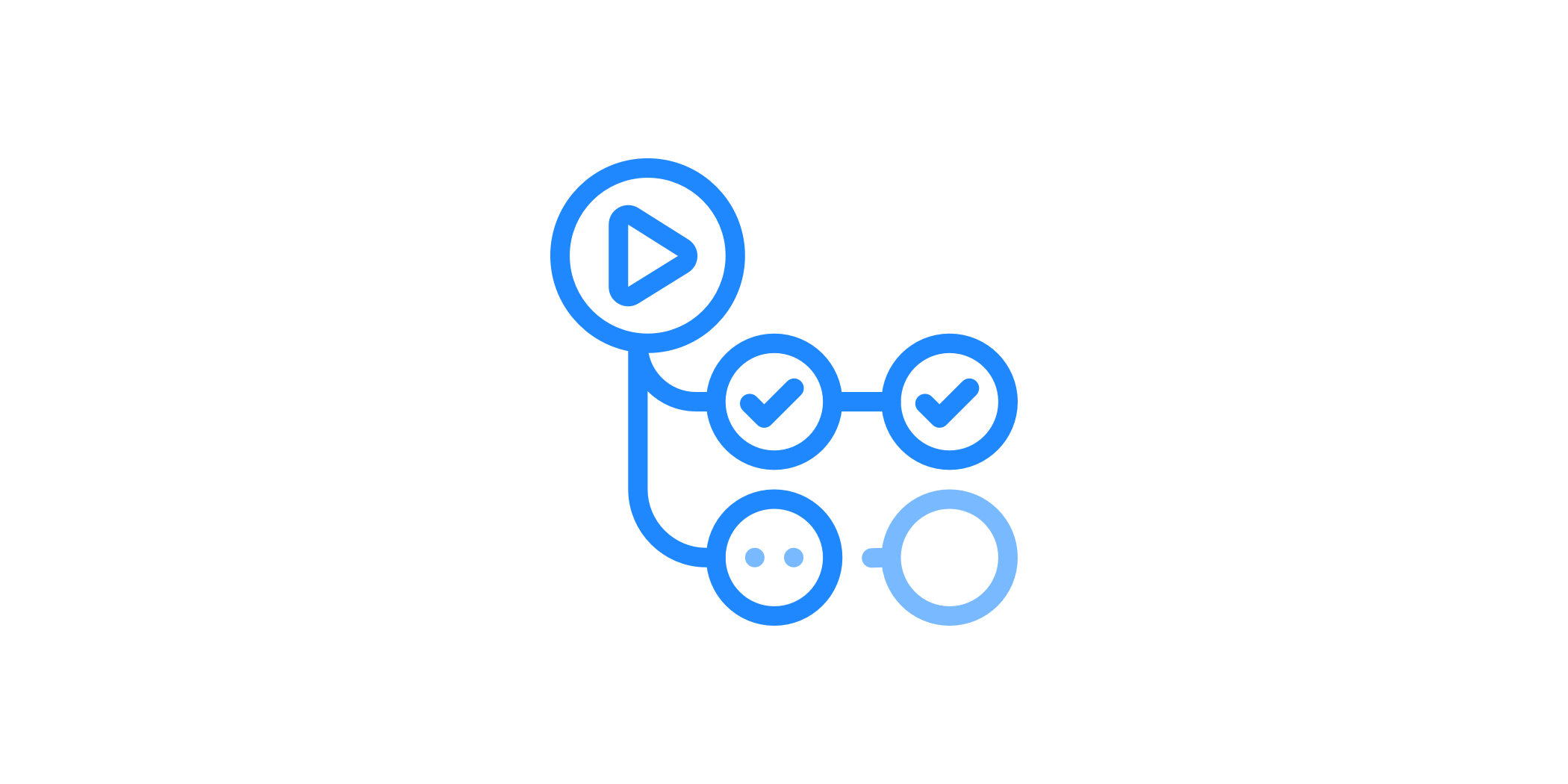
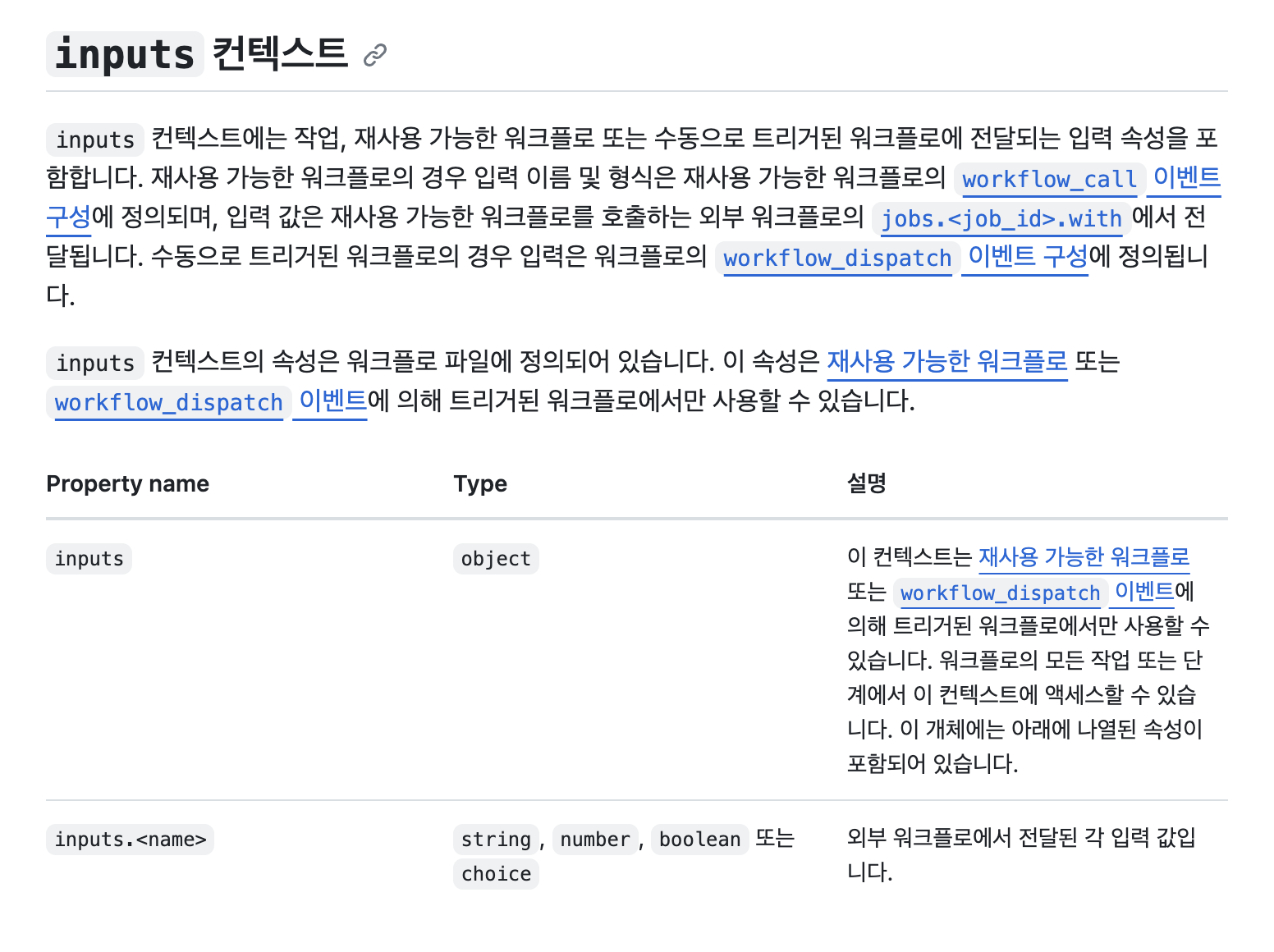
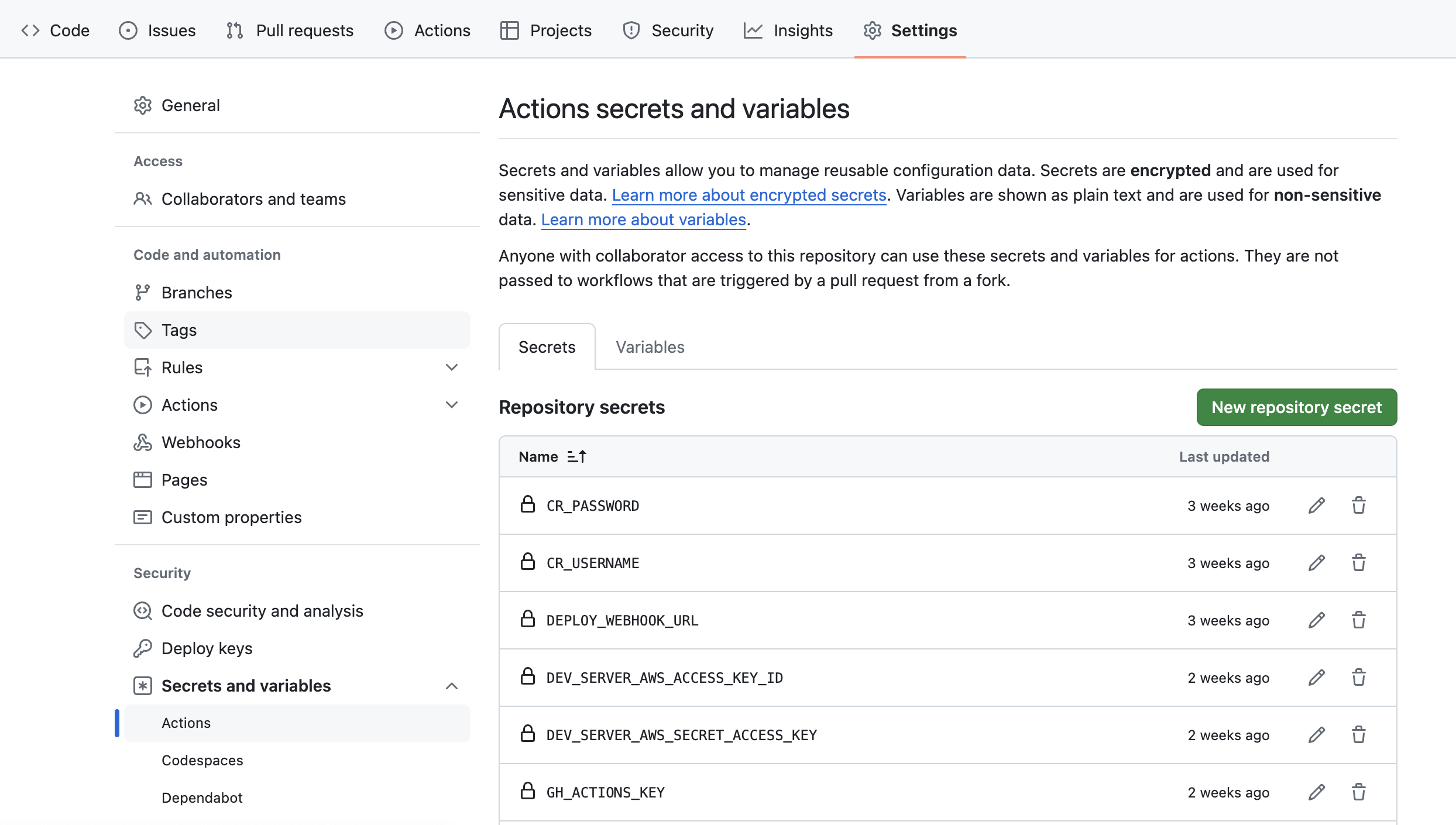

열심히 공부해주시고 유익하게 정리해주셔서 감사히 읽고갑니다